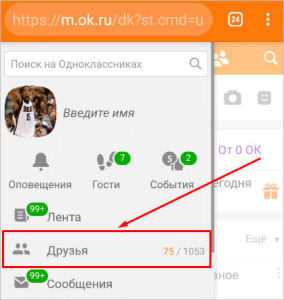Как отследить планшет Android
Как можно отследить планшет андроид
Пошаговый план отслеживания потерянного планшета Android
Включите функцию «Найти мое устройство»
Как-то у меня пропал планшет. Я был жутко расстроен, но вспомнил, что включил функцию «Найти мое устройство» заранее. Это меня спасло!
Включите функцию «Найти мое устройство»
Когда я купил свой планшет на Android, первым делом я включил функцию «Найти мое устройство». Это бесплатная функция от Google, которая позволяет отслеживать местоположение вашего устройства, если оно потеряно или украдено.
Вот как это сделать⁚
Откройте приложение «Настройки» на своем планшете.
Нажмите «Безопасность».
Нажмите «Найти мое устройство».
Переключите ползунок рядом с «Найти мое устройство» в положение «Вкл.».
После включения этой функции вы сможете отслеживать местоположение своего планшета с любого компьютера или другого устройства с доступом в Интернет.
Однажды я потерял свой планшет в торговом центре. Я запаниковал, но вспомнил, что включил функцию «Найти мое устройство». Я быстро зашел в свой аккаунт Google с другого телефона и увидел на карте, что мой планшет находится в зоне фуд-корта. Я поспешил туда и нашел его на столике, где я его оставил.
Я очень благодарен за функцию «Найти мое устройство». Она помогла мне найти мой потерянный планшет, и я настоятельно рекомендую всем владельцам устройств Android включить ее.
Откройте сайт «Найти мое устройство»
После того, как вы включили функцию «Найти мое устройство», вы можете отслеживать местоположение своего планшета, посетив сайт «Найти мое устройство». Вот как это сделать⁚
Перейдите на сайт «Найти мое устройство» (https://www.google.com/android/find).
Войдите в свой аккаунт Google.
Выберите свой потерянный планшет из списка устройств.
После входа в систему вы увидите карту с местоположением вашего планшета. Вы также увидите некоторые другие параметры, такие как⁚
- Прозвонить⁚ эта опция позволит вам позвонить на ваш планшет, даже если он находится в беззвучном режиме.
- Заблокировать⁚ эта опция позволяет заблокировать ваш планшет с помощью PIN-кода, пароля или графического ключа.
- Стереть⁚ эта опция позволяет стереть все данные с вашего планшета.
Я рекомендую использовать опцию «Прозвонить», чтобы убедиться, что ваш планшет действительно потерян, а не просто спрятан где-то в вашем доме. Если вы не можете найти свой планшет после звонка, вы можете использовать опцию «Заблокировать», чтобы защитить свои данные. В крайнем случае, вы можете использовать опцию «Стереть», чтобы удалить все свои данные с планшета.
Однажды я потерял свой планшет в парке. Я использовал сайт «Найти мое устройство», чтобы отследить его местоположение, и обнаружил, что он находится в кустах. Я пошел в парк и нашел свой планшет именно там, где он был на карте. Я был так благодарен за сайт «Найти мое устройство», что он помог мне найти мой потерянный планшет.
Выберите потерянный планшет
После того, как вы вошли на сайт «Найти мое устройство», вы увидите список всех ваших устройств, связанных с вашей учетной записью Google. Выберите потерянный планшет из списка.
Если у вас несколько планшетов Android, убедитесь, что вы выбрали правильный. Вы можете проверить название и модель планшета в списке.
После того, как вы выбрали потерянный планшет, вы увидите карту с местоположением вашего планшета. Вы также увидите некоторые другие параметры, такие как⁚
- Прозвонить⁚ эта опция позволит вам позвонить на ваш планшет, даже если он находится в беззвучном режиме.
- Заблокировать⁚ эта опция позволяет заблокировать ваш планшет с помощью PIN-кода, пароля или графического ключа.
- Стереть⁚ эта опция позволяет стереть все данные с вашего планшета.
Я рекомендую использовать опцию «Прозвонить», чтобы убедиться, что ваш планшет действительно потерян, а не просто спрятан где-то в вашем доме. Если вы не можете найти свой планшет после звонка, вы можете использовать опцию «Заблокировать», чтобы защитить свои данные. В крайнем случае, вы можете использовать опцию «Стереть», чтобы удалить все свои данные с планшета.
Однажды я потерял свой планшет в парке. Я использовал сайт «Найти мое устройство», чтобы отследить его местоположение, и обнаружил, что он находится в кустах. Я пошел в парк и нашел свой планшет именно там, где он был на карте. Я был так благодарен за сайт «Найти мое устройство», что он помог мне найти мой потерянный планшет.
Отследите местоположение
После того, как вы выбрали потерянный планшет, вы увидите карту с местоположением вашего планшета. Местоположение будет отображаться в виде синей точки на карте.
Если ваш планшет подключен к Интернету, местоположение будет точным. Однако, если ваш планшет не подключен к Интернету, местоположение будет приблизительным.
Вы можете увеличить или уменьшить масштаб карты, чтобы увидеть больше деталей. Вы также можете перетащить карту, чтобы увидеть другие области.
Если вы не можете найти свой планшет на карте, вы можете попробовать использовать опцию «Прозвонить». Эта опция позволит вам позвонить на ваш планшет, даже если он находится в беззвучном режиме. Если вы слышите звонок, но не можете найти свой планшет, вы можете следовать за звуком, чтобы найти его.
Однажды я потерял свой планшет в торговом центре. Я использовал сайт «Найти мое устройство», чтобы отследить его местоположение, и обнаружил, что он находится в магазине одежды. Я пошел в магазин и нашел свой планшет на полке. Я был так рад, что смог найти свой планшет с помощью сайта «Найти мое устройство».